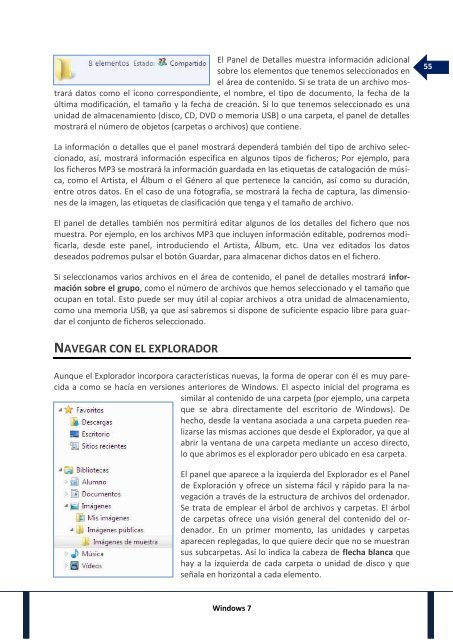You also want an ePaper? Increase the reach of your titles
YUMPU automatically turns print PDFs into web optimized ePapers that Google loves.
El Panel de Detalles muestra información adicional<br />
sobre los elementos que tenemos seleccionados en<br />
el área de contenido. Si se trata de un archivo mostrará<br />
datos como el icono correspondiente, el nombre, el tipo de documento, la fecha de la<br />
última modificación, el tamaño y la fecha de creación. Si lo que tenemos seleccionado es una<br />
unidad de almacenamiento (disco, CD, DVD o memoria USB) o una carpeta, el panel de detalles<br />
mostrará el número de objetos (carpetas o archivos) que contiene.<br />
55<br />
La información o detalles que el panel mostrará dependerá también del tipo de archivo seleccionado,<br />
así, mostrará información específica en algunos tipos de ficheros; Por ejemplo, para<br />
los ficheros MP3 se mostrará la información guardada en las etiquetas de catalogación de música,<br />
como el Artista, el Álbum o el Género al que pertenece la canción, así como su duración,<br />
entre otros datos. En el caso de una fotografía, se mostrará la fecha de captura, las dimensiones<br />
de la imagen, las etiquetas de clasificación que tenga y el tamaño de archivo.<br />
El panel de detalles también nos permitirá editar algunos de los detalles del fichero que nos<br />
muestra. Por ejemplo, en los archivos MP3 que incluyen información editable, podremos modificarla,<br />
desde este panel, introduciendo el Artista, Álbum, etc. Una vez editados los datos<br />
deseados podremos pulsar el botón Guardar, para almacenar dichos datos en el fichero.<br />
Si seleccionamos varios archivos en el área de contenido, el panel de detalles mostrará información<br />
sobre el grupo, como el número de archivos que hemos seleccionado y el tamaño que<br />
ocupan en total. Esto puede ser muy útil al copiar archivos a otra unidad de almacenamiento,<br />
como una memoria USB, ya que así sabremos si dispone de suficiente espacio libre para guardar<br />
el conjunto de ficheros seleccionado.<br />
NAVEGAR CON EL EXPLORADOR<br />
Aunque el Explorador incorpora características nuevas, la forma de operar con él es muy parecida<br />
a como se hacía en versiones anteriores de Windows. El aspecto inicial del programa es<br />
similar al contenido de una carpeta (por ejemplo, una carpeta<br />
que se abra directamente del escritorio de Windows). De<br />
hecho, desde la ventana asociada a una carpeta pueden realizarse<br />
las mismas acciones que desde el Explorador, ya que al<br />
abrir la ventana de una carpeta mediante un acceso directo,<br />
lo que abrimos es el explorador pero ubicado en esa carpeta.<br />
El panel que aparece a la izquierda del Explorador es el Panel<br />
de Exploración y ofrece un sistema fácil y rápido para la navegación<br />
a través de la estructura de archivos del ordenador.<br />
Se trata de emplear el árbol de archivos y carpetas. El árbol<br />
de carpetas ofrece una visión general del contenido del ordenador.<br />
En un primer momento, las unidades y carpetas<br />
aparecen replegadas, lo que quiere decir que no se muestran<br />
sus subcarpetas. Así lo indica la cabeza de flecha blanca que<br />
hay a la izquierda de cada carpeta o unidad de disco y que<br />
señala en horizontal a cada elemento.<br />
Windows 7